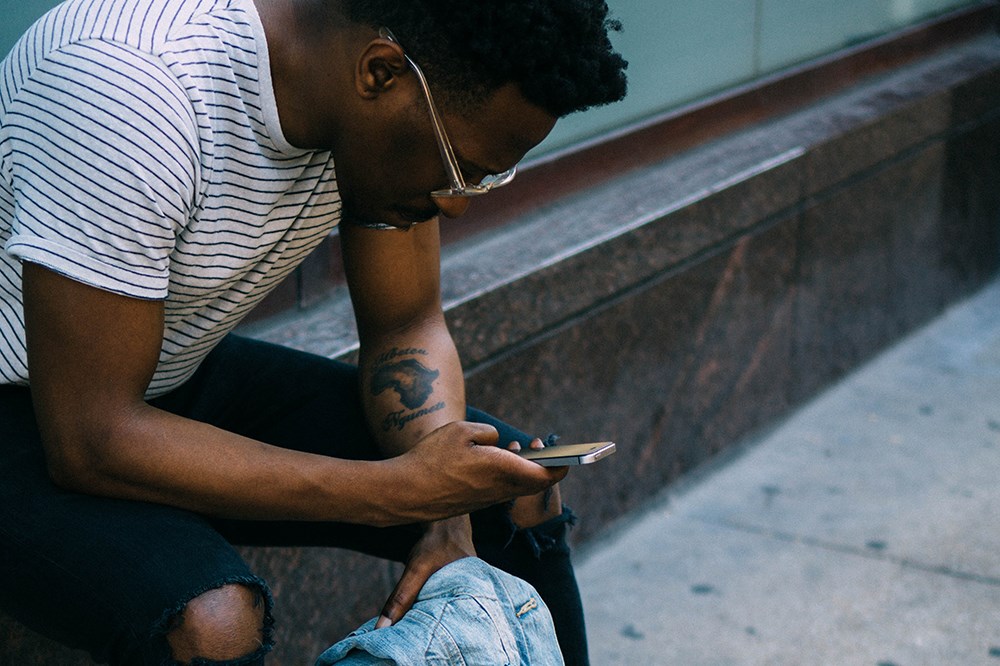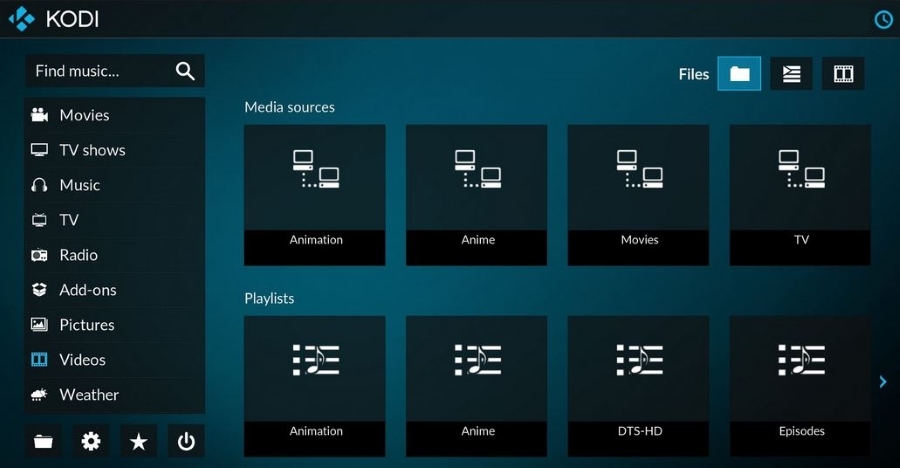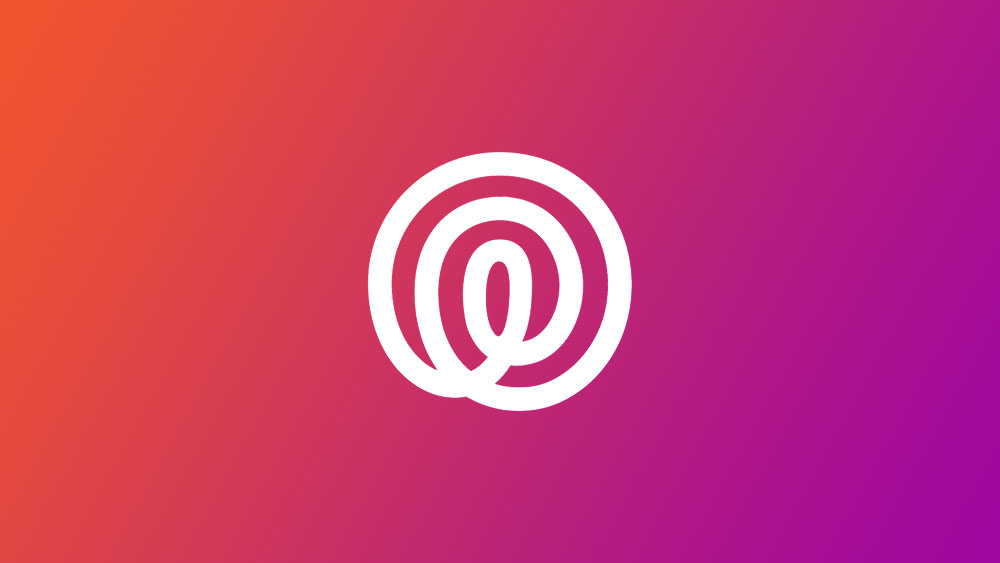Промяната на настройките на заключения екран на вашия iPhone X може да бъде доста полезна. Например, можете да скриете известията от екрана и да получите допълнителна сигурност в личната и бизнес кореспонденцията си.

Има и такива, които искат да придадат на заключения екран персонализиран усет, като създадат картина на своите близки. Така или иначе, много е лесно да направите промените и да персонализирате екрана според вашите точни предпочитания.
Следното описание ви дава някои изпитани методи, за да извлечете максимума от заключения екран на iPhone X.
Изключете Центъра за управление
Ако държите Центъра за управление включен, всеки, който получи достъп до вашия iPhone X, също може да има лесен достъп до някои от настройките. Поради това много потребители предпочитат да изключат Центъра за управление от съображения за безопасност. Ето как да го направите:
1. Достъп до Настройки
Докоснете иконата на зъбно колело за достъп до Настройки и отворете Face ID & Passcode.

2. Въведете Face ID & Passcode
Ще бъдете помолени да въведете паролата си, за да влезете в менюто.
3. Изключете Центъра за управление
Натиснете бутона до Контролен център, за да го деактивирате на заключения екран. Опцията се намира под „Разрешаване на достъп при заключване“.
Деактивирайте известията за заключен екран
Както е намекнато във въведението, известията за заключен екран ви позволяват да визуализирате съобщения, имейли и да планирате напомняния. Разбира се, тази функция може да бъде доста полезна, но ако се стремите към допълнителна безопасност, не забравяйте да я изключите.
1. Отидете на Настройки
След като влезете в менюто Настройки, плъзнете надолу и докоснете Известия за още действия.
2. Изберете Известия
Ще можете да визуализирате всички приложения с активирано известие. Докоснете всяко приложение и изключете бутона до „Показване на заключен екран“.
Забележка: Трябва да повторите процеса за всяко приложение, което искате да спрете да показвате сигнали на заключения екран.
Променете времето за автоматично заключване
По подразбиране екранът за заключване се появява на вашия iPhone след две минути бездействие. Разбира се, можете да заключите телефона по всяко време, но ако оставите телефона без надзор, двуминутното заключване може да е твърде дълго.
1. Натиснете приложението Настройки
Под Настройки потърсете Дисплей и яркост и докоснете, за да го отворите.
2. Изберете Автоматично заключване
Изберете предпочитания момент, като докоснете една от опциите. Няма причина да не изберете 30-секундно заключване, освен ако наистина не се нуждаете от iPhone, за да останете отключени за по-дълго.

Вземете нов тапет
Един от най -популярните начини да промените заключения екран е да промените тапета му. Получаването на нов тапет е разходка в парка и ето какво трябва да направите:
1. Докоснете Настройки
Изберете Тапет от менюто Настройки и натиснете Изберете нов тапет.
2. Изберете Тип тапет
Има четири възможности за избор. Динамичните тапети имат хладно движение, Кадри са обикновени HD изображения, а живите тапети се анимират при докосване. И накрая, опцията Библиотеки ви позволява да изберете изображение от ролката на камерата.
3. Задайте изображението
Докоснете изображение, за да го изберете и мащабирате според вашите предпочитания, след това натиснете Set и изберете Set Lock Screen.

Последният екран
Страхотно е, че iPhone X ви позволява да променяте настройките на заключения екран, за да подобрите неговата безопасност и външен вид. С толкова много различни опции, ощипванията, които ще използвате, са въпрос на лични предпочитания.
Как сте персонализирали заключения екран на вашия iPhone X? Кажете ни в коментарите по -долу.